Tipps & Tricks
13.09.2002, 15:00 Uhr
Ordner «Eigene Bilder» einrichten und reparieren
Des öfteren hatte ich Probleme mit den Officeprogrammen, allen voran Word, was mich veranlasst hat, Office neu zu installieren. Dies ging nicht problemlos, nach mehreren Reparaturbefehlen scheint mir aber alles einigermassen wieder zu funktionieren. Nur ein kleines Detail fällt jetzt auf: Im Ordner «Eigene Bilder» zeigt es mir die Bilder nicht mehr an. Ich sehe unter «Ansicht/Miniaturansicht» nur ein Rähmchen, das zeigt, dass hier ein Bild sein sollte. Woran kann das liegen? Die Office-eigenen Bildbearbeitungsprogramme sollten installiert sein: Photodraw ist drin, der Photoeditor funktioniert auch. Interessanterweise werden Bitmaps angezeigt. Seit kurzem habe ich noch Photoshop installiert. Nun hat bei den Bildern das Symbol im Rähmchen gewechselt, sehen tue ich aber immer noch nichts.

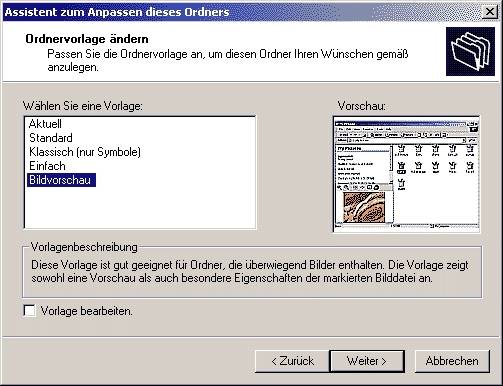
Mit dieser Prozedur können Sie übrigens jeden beliebigen Ordner/Unterordner für die Bildvorschau einrichten.
Falls nun immer noch nicht alle Bilder angezeigt werden, müssen Sie Einträge in der Registrierungsdatei bearbeiten oder ergänzen. Um den Vorgang zu vereinfachen, können Sie die benötigten Einträge als Registrierungsdatei downloaden [1]. Klicken Sie dann mit der rechten Maustaste die Datei Vorschau.reg an und wählen "Zusammenführen" aus. Die Registry wird nun automatisch mit den benötigten Einträgen ergänzt.
Als Sicherheitsmassnahme sollten Sie allerdings vorgehend die Registrierungsdatei sichern, wie z.B. in folgendem Kummerkasten-Artikel beschrieben wird [2].
Kommentare
Es sind keine Kommentare vorhanden.






